

![]()
Meine Tutoriale werden hier getestet

Diese Tutorialübersetzung wurde mit
PSP X9
erstellt,
kann aber mit jeder anderen PSP Version nachgearbeitet werden,
evtl. sind die Dinge aber anders benannt oder an anderer
Stelle zu finden.
|
INFO!! 1. Ab der PSP Version X3(13) bis zur Version X6(16) ist horizontal spiegeln jetzt vertikal spiegeln und vertikal spiegeln jetzt horizontal spiegeln 2. Ab Version X7 gibt es nun auch wieder die Option auf die andere Seite zu spiegelnBild - Spiegeln - Horizontal spiegeln oder Vertikal spiegeln nicht zu verwechseln mit Bild - Horizontal spiegeln - Horizontal oder Vertikal Wer allerdings die unter Punkt 1 genannten Versionen hat sollte sich die Skripte dafür in den Ordner Skripte (eingeschränkt) speichern Die Skripte kannst du dir downloaden indem du auf das Wort Skripte klickst Wenn du dann die jeweiligen Skripte anwendest wird auch wieder so gespiegelt wie du es von älteren Versionen kennst Aber Achtung!!! Wenn im Tut z.B Spiegeln - Horizontal spiegeln steht, musst du mit dem vertikal spiegeln Skript arbeiten und umgekehrt solltest du sonst noch Fragen haben schreib mir eine e-mail |
Änderung im Mischmodusbereich bei PSP 2020

Das Copyright des ins deutsche PSP übersetzten Tutorials
liegt bei mir sternchen06 aka A.Brede-Lotz.
Das Tutorial darf nicht kopiert oder auf anderen Seiten zum Download angeboten werden.
Herzlichen Dank liebe Virginia das ich deine Tutoriale ins Deutsche übersetzen darf
Merci aimez beaucoup Virginia je peux traduire vos tutoriels en allemand
Das Originaltutorial findest du hier
Weitere Tutorials findest du hier
![]()
Du benötigst:
Dein PSP
1 Tubemeine ist von Mimie
du findest sie hier:

1 misted Tube
Das Material aus der Materialkiste
Entpacke das Material an einem Ort deiner Wahl
Den Sel Ordner verknüpfe mit deinem PSP
Filter:Alle grün geschriebenen Filter sind im FU
Filters Unlimited 2
Filters Factory A
Bkg Kaleidoscope
AAAFrames - FotoFrame
Alien Skin - Eye Candy 5 - Textures
Carolaine and Sensibility
Flaming Pear - Flexify 2
Graphics Plus**
It@lian Editor effects**
Mehdi - Wavy Lab 1.1
Mura's Meister
Toadies
VM Extravaganza**
auch Filter mit ** können in den FU importiert sein
Farben:
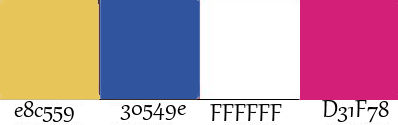
erstelle deine eigene Farbpalette
Farbmaterialpalette:
VG= F1 - HG= F2

*1*
Öffne eine neue transparente Leinwand 900 x 550 px
Ebene - Neue Rasterebene
Auswahl - Laden/speichern - Auswahl aus Datei.....
sel_01_fleur..
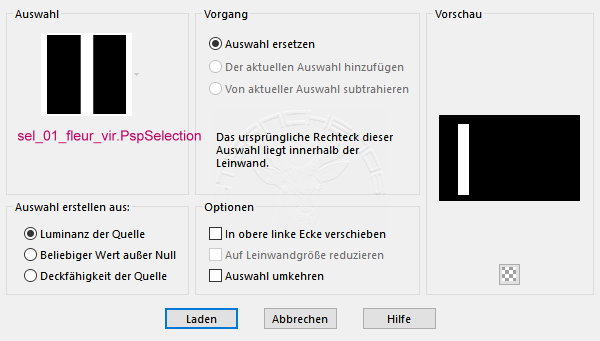
LADEN
Fülle die Auswahl mit Farbe 1
Auswahl aufheben
*2*
Effekte - Plugins - I.C.Net Software - FU2 - Filter Factory A - Kaleidoskope 2
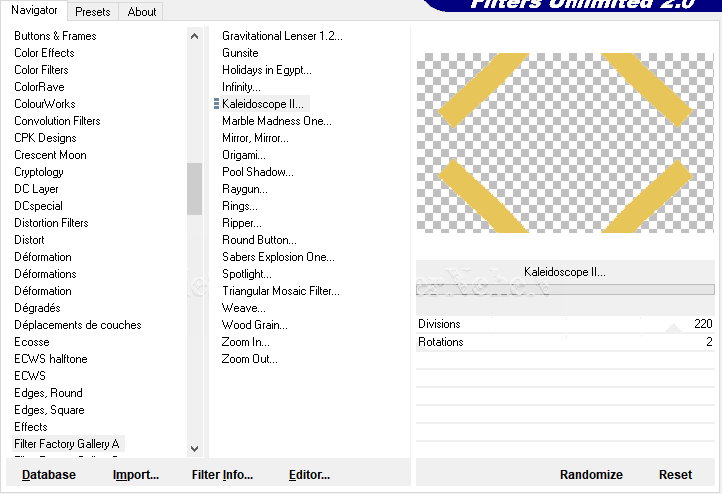
Effekte - Plugins - Flaming Pears - Flexify2

Effekte - Plugins - Carolaines and Sensibility - cs texture
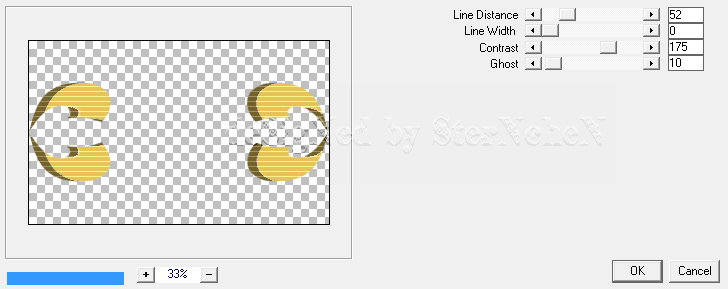
Bearbeiten - Wiederhole cs texture
Ergebnis:

*3*
Bearbeiten - Kopieren - Bearbeiten - Als neues Bild einfügen
zur Sicherheit als png Form abspeichern
Leinwand minimieren
*4*
Zurück zu deiner Leinwand
Ebenen - Neue Rasterebene
Fülle die Ebene mit der HG Farbe 2 (evtl musst du die Formebene unsichtbar stellen zum vollständigen Füllen)
Ebenen - Anordnen - Nach unten verschieben

Effekte - Plufins - Graphics Plus - Cross Shadow
50-50-50-50-50-50-128-128
Effekte - Plufins - Mehdi - Sorting Tiles

Effekte - Reflexionseffekte - Spiegelrotation
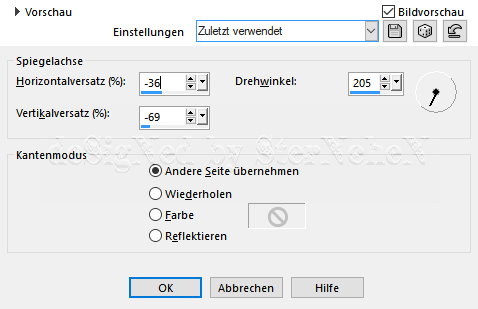
Effekte - Kanteneffekte - Nachzeichnen
*5*
Setze in der Materialfarbpalette den HG auf weiß
Ebenen - neue Rasterebene
Fülle die neue Ebene mit weiß (rechte Maustaste)
Öffne die Maske "fond_fleur.png"

Deine Leinwand ist aktiv
Ebenen - Neue Maskenebene - Maske umkehren anhaken
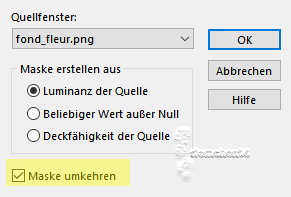
OK
Einstellen - Schärfe - Scharfzeichnen
Gruppe zusammenfassen
Mischmodus der Ebene: Luminanz (Vorversion)
Deckkraft: 85 %
Effekte - 3D Effekte - Schlagschatten
0 - 0 - 50 - 25 - schwarz
*6*
Die Maskenleinwand kannst du wieder schließen
Auswahl - Laden/speichern - Auswahl aus Datei.....
sel_02_fleur...
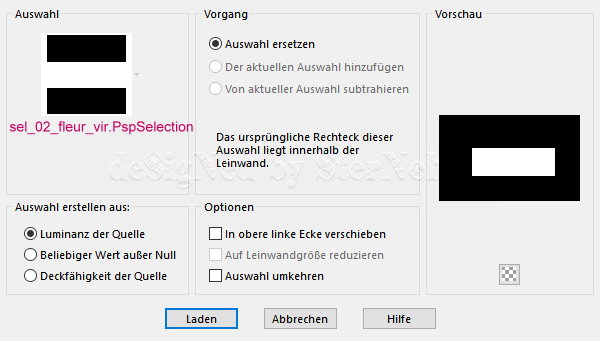
LADEN
Drücke die Entf. Taste deiner Tastatur
Auswahl beibehalten
*7*
Auswahl - Ändern - Auswahlrahmen auswählen

Ebenen - Neue Rasterebene
Fülle die Auswahl mit Farbe 1
Effekte - Textureffekte - Jalousie - Farbe 2
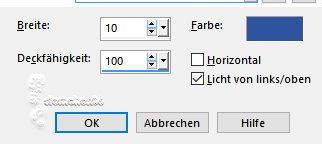
Auswahl aufheben
Einstellen - Schärfen - Scharfzeichnen
Effekte - 3D Effekte - Schlagschatten
0 - 0 - 60 - 10 - schwarz
*8*
Aktiviere im EM die oberste Ebene
Effelte - Plugins - It@lian Editor effects - Cornice
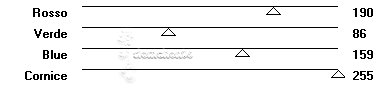
*9*
Ebene duplizieren
Bild - Größe ändern - Größe aller Ebenen anpassen nicht angehakt
auf 90% verkleinern - OK
Zusammenfassen - Nach unten zusammenfassen
Ergebnis:

*10*
Effekte - Plugins - Toadies - Weaver
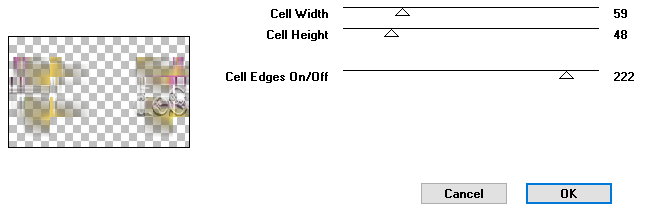
Einstellen - Schärfe - Scharfzeichnen
Effekte - 3D Effekte - Schlagschatten
0 - 10 - 50 - 25 - schwarz
*11*
Maximiere die Formenleinwand aus Punkt 3
Bearbeiten - Kopieren
zurück zu deiner Leinwand
Bearbeiten - Als neue Ebene in deine Leinwand einfügen
Bild - Frei drehen
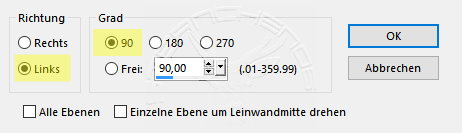
Effekte - Plugins - Flamimg Pears - Flexify 2

Bild - Größe ändern - Größe aller Ebenen anpassen nicht angehakt
auf 40% verkleinern - OK
*12*
Aktiviere das Auswahlwerkzeug (S)

ziehe eine Auswahl um das unterste Element
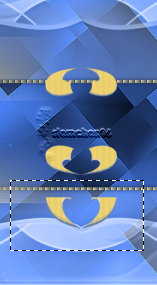
Drücke die Entfernen Taste deiner Tastatur
Auswahl aufheben
*13*
Aktiviere Auswählen (K)

Position X: 260 - Position Y: 210

Taste M zum abwählen drücken
Einstellen - Schärfe - Scharfzeichnen
Mischmodus der Ebene: Überzug
Effekte - 3D Effekte - Schlagschatten
3 - 2 - 50 - 40 - schwarz
Ergebnis:

*14*
Bild - Rand hinzufügen - symmetrisch nicht angehakt - Farbe 2
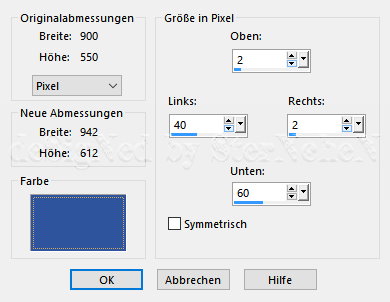
*15*
Alriviere den Zauberstab - Toleranz und Randschärfe 0
Klicke in den blauen Rand
Effekte - Textureffekte - Flechten

Effekte -Plugins - Alien Skin - Eye Candy 5 - Textures - Weave
Settings:

Basic:

Effekte - Plugins - Mura's Meister - Perspective Tiling

Auswahl aufheben
Ergebnis:

*16*
Setze die VG Farbe auf Farbe 4
Klicke dann auf die VG Farbe - Farbverlauf - Nova
links neue Versionen - Rechts Klassische Ansicht
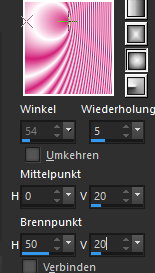

Ebenen - Neue Rasterebene
Auswahl - Laden/speichern - Auswahl aus Datei.....
sel_03_fleur...

LADEN
Fülle die Auswahl mit dem Farbverlauf
Auswahl halten
*17*
Effekte - Plugins - VM Extravaganza - Psyhedeltic
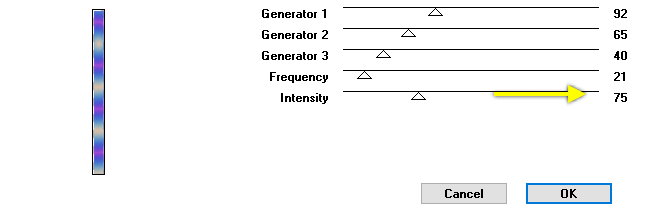
(Spiele mit der Einstellung des Filters, wenn du andere Farben als meine gewählt hast.)
Effekte - Plugins - VM Extravaganza - Tranmission - OK

Effekte - Plugins - Alien Skin - Eye Candy 5: Impact - Glass
Settigs: Clear
Basic:
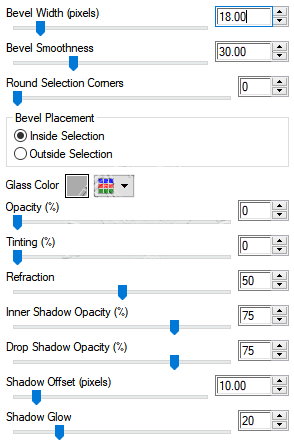
Einstellen - Schärfe - Stark nachzeichnen
Auswahl aufheben
Zusammenfassen - Alle zusammenfassen
*18*
Bild - Rand hinzufügen -symmetrisch
2 px - Farbe 2
Bearbeiten - Kopieren
*19*
Bild - Rand hinzufügen - symmetrisch
10 px - weiß
1 px - Farbe 2
3 px - Farbe 4
3 px - Farbe weiß
3 px - Farbe 1
2 px - Farbe 2
*20*
Bild - Rand hinzufügen - symmetrisch
45 px - weiß
Markiere den weißen Rand mit dem Zauberstab
Bearbeiten - In eine Auswahl einfügen
Auswahl halten
*21*
Effekte - Plugins - I.C.Net Software - FU2 - Tile & Mirror - Seamless Blend Horizontal
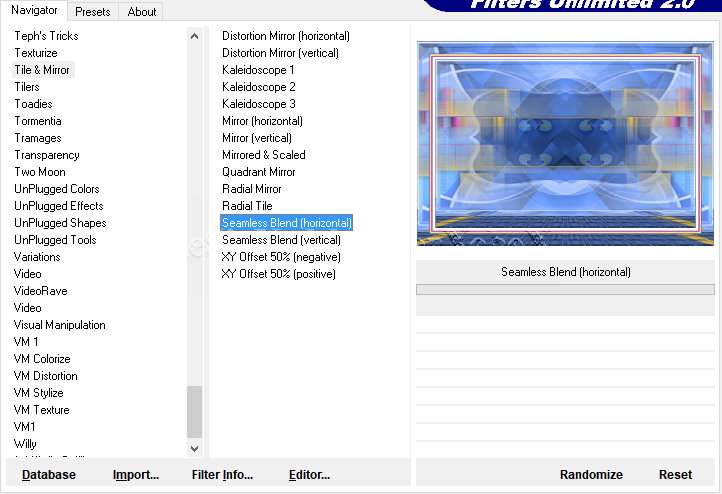
Einstellen - Unschärfe - Gaußsche Unschärfe - Radius: 30
Effekte - Plugins - AAA Frames - Foto Frame
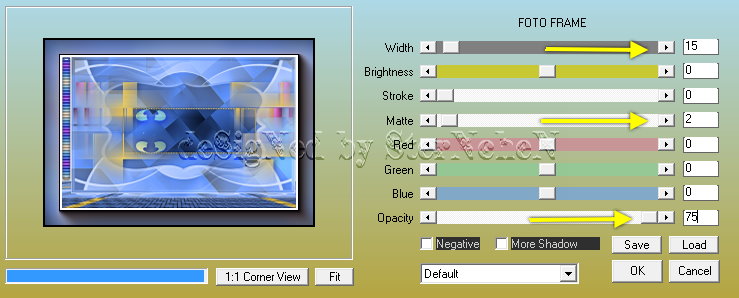
Auswahl umkehren
Effekte - 3D Effekte - Schlagschatten
0 - 0 - 70 - 40 - schwarz
Auswahl aufheben
*22*
Öffne und kopiere "deco_01"
als neue Ebene in deine Leinwand einfügen
Drücke Taste K
Position X: 390 - Position Y: 308
Taste M zum Abwählen
Effekte - 3D Effekte - Schlagschatten
0 - 0 - 70 - 40 - schwarz
*23*
Öffne und kopiere "deco_02"
als neue Ebene in deine Leinwand einfügen
Drücke Taste K
Position X: 325 - Position Y: 285
Taste M zum Abwählen
Effekte - Verzerrungseffekte - Wind

Effekte - 3D Effekte - Schlagschatten
0 - 0 - 70 - 40 - schwarz
*24*
Das mit dem Tile & Mirror hat bei mir leider nicht geklappt, war Virginia so lieb mir das fertig zu schicken..
Öffne aus dem Material "effet_andrea[3090]"
Als neue Ebene in deine Leinwand einfügen
Drücke Taste K
Position X: 108 - Position Y: 84
Taste M zum Abwählen
*25*
Öffne und kopiere "texte_fleur.."
Als neue Ebene in deine Leinwand einfügen
Drücke Taste K
Position X: 125 - Position Y: 305
Taste M zum Abwählen
*26*
Bild - Größe ändern - Größe aller Ebenen anpassen angehakt
auf 950 px verkleinern
Einstellen - Schärfe - Scharfzeichnen
*27*
Öffne deine Haupttube - entferne ein evtl. angeheftetes Copy
Bearbeite die Tube und füge sie als neue Ebene in deine Leinwand ein - Größe anpassen (Größe ller Ebenen..... nicht angehakt)
Evtl. spiegeln
setze die Tube nach rechts und unten - siehe mein Bild
Einstellen - Schärfe - Scharfzeichnen
Effekte - 3D Effekte - Schlagschatten
2 - 3 - 70 - 40 - schwarz
*28*
Öffne und kopiere "204_fleurs_animabelle_page3"
Als neue Ebene in deine Leinwand einfügen
Bild - Größe ändern - auf 50 % verkleinern
Drücke Taste K
Position X: 88 - Position Y: 400
Taste M zum Abwählen
Effekte - 3D Effekte - Schlagschatten
-11 - 13 - 40 - 40 - schwarz
*29*
Öffne und kopiere "dahlia"
Als neue Ebene in deine Leinwand einfügen
Drücke Taste K
Position X: 460 - Position Y: 120
Taste M zum Abwählen
Effekte - 3D Effekte - Schlagschatten
0 - 0 - 60 - 40 - schwarz
*30*
Alles zusammenfassen
Verkleinere dein Bild auf 850 px
setzeden Credit für die Haupttube sowie deine Signatur
Alles zusammenfassen und als jpg speichern
Tutorialübersetzung by sternchen06 April 2021



